Soạn giáo án điện tử Tin học 8 CD Chủ đề E3 Bài 2: Vùng chọn và ứng dụng
Giáo án powerpoint Tin học 8 cánh diều mới. Giáo án soạn theo tiêu chí hiện đại, đẹp mắt với nhiều hình ảnh, nội dung, hoạt động phong phú, sáng tạo. Giáo án điện tử này dùng để giảng dạy online hoặc trình chiếu. Tin rằng, bộ bài giảng này sẽ hỗ trợ tốt việc giảng dạy và đem đến sự hài lòng với thầy cô.
Xem hình ảnh về giáo án



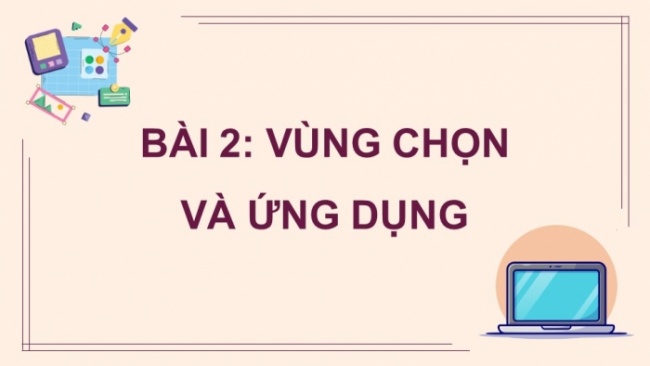
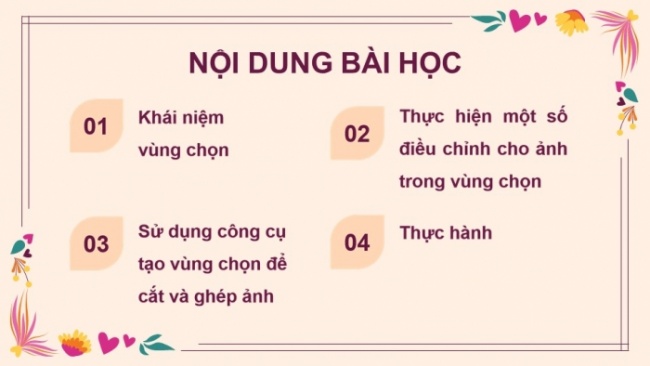
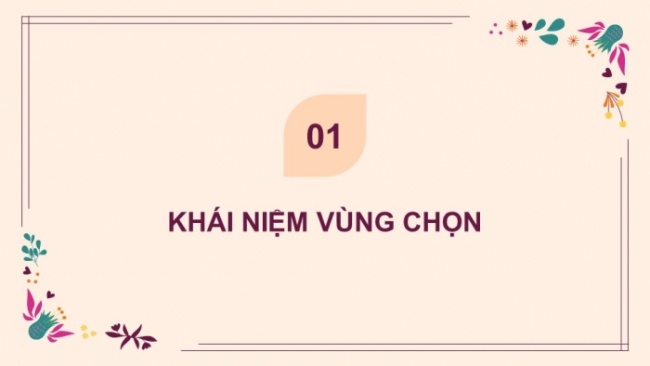





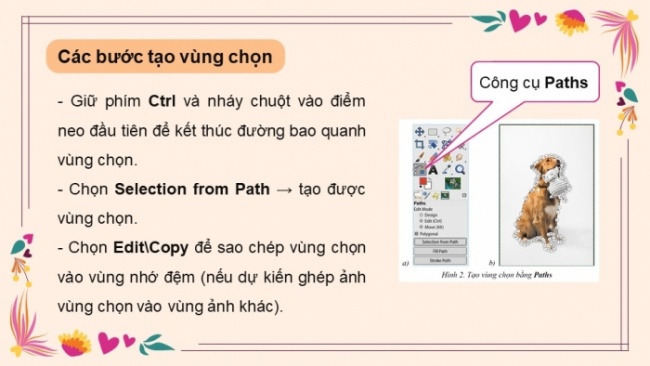
Còn nữa....Giáo án khi tải về là bản đầy đủ. Có full siles bài giảng!
Nội dung giáo án
THÂN MẾN CHÀO CÁC EM HỌC SINH ĐẾN VỚI BÀI HỌC MỚI!
Tin học 8 – Cánh diều
KHỞI ĐỘNG
Hãy kể về tình huống mà em muốn thực hiện một trong hai điều sau đây:
- Chỉ thay đổi trong một phần của bức ảnh đang có.
- Ghép một hình ảnh lấy từ bức ảnh này vào một vị trí nào đó trong bức ảnh khác.
- Trong một bức ảnh chân dung: tác động kĩ hơn vào phần khuôn mặt của nhân vật và làm mờ nhạt các hình ảnh khác để gây ấn tượng hơn với người xem.
- Đôi khi việc cắt ghép các hình ảnh vào một bức hình có thể giúp bức hình truyền tải thông điệp rõ ràng hơn (poster, tờ rơi, quảng cáo,…).
BÀI 2: VÙNG CHỌN VÀ ỨNG DỤNG
NỘI DUNG BÀI HỌC
KHÁI NIỆM VÙNG CHỌN
Cho biết thế nào là vùng chọn? Tại sao cần tạo ra vùng chọn trong việc chỉnh sửa ảnh?
Vùng chọn là vùng hình ảnh được bao quanh bởi nét đứt chạy liên tục, là kết quả tạo ra bởi công cụ tạo vùng chọn.
Khi thực hiện các điều chỉnh ảnh đơn giản, chỉ có phần hình ảnh bên trong vùng chọn bị thay đổi.
Sao chép và vùng nhớ đệm: Thực chất là sao chép một đoạn văn bản (ảnh) vào vùng nhớ đệm, sau đó từ vùng nhớ đệm dán vào một vị trí chỉ định.
Yêu cầu: Quan sát GV làm mẫu sau đó tiến hành thao tác tạo vùng chọn.
Ví dụ mẫu: Tạo vùng chọn chỉ chứa chú chó (Hình 1a) để sau đó có thể ghép vào ảnh ban công (Hình 1b).
Các bước tạo vùng chọn
Công cụ Paths
- Trong hộp công cụ chọn Paths rồi đưa chuột vào vùng bức ảnh.
- Nháy chuột trái tại điểm muốn bắt đầu vùng chọn tạo điểm neo đầu tiên.
- Tiếp tục nháy chuột trái tạo các điểm neo tiếp theo sao cho các điểm neo nối nhau tạo thành một đường bao quanh nhân vật.
- Giữ phím Ctrl và nháy chuột vào điểm neo đầu tiên để kết thúc đường bao quanh vùng chọn.
- Chọn Selection from Path → tạo được vùng chọn.
- Chọn Edit\Copy để sao chép vùng chọn vào vùng nhớ đệm (nếu dự kiến ghép ảnh vùng chọn vào vùng ảnh khác).
Lưu ý: Trong quá trình tạo đường bao, nếu nháy chuột sai vị trí thì ta có thể dùng tổ hợp phím Ctrl + Z để quay lại các vị trí trước đó.
THỰC HIỆN MỘT SỐ ĐIỀU CHỈNH CHO ẢNH TRONG VÙNG CHỌN
Làm việc theo nhóm đôi, khai thác thông tin, hình ảnh mục 2 SGK tr. 65, 66 để thực hiện các thao tác sau đó trả lời các câu hỏi.
Thực hiện các thao tác sau:
Tạo một vùng chọn.
Chọn Colors\Hue-Saturation và tùy chỉnh các thông số (Hue = 10, Lightness = - 10 và Saturation = 20), sau đó chọn OK.
Nhấn tổ hợp phím Ctrl + I để đảo ngược vùng chọn.
Làm việc theo nhóm đôi, khai thác thông tin, hình ảnh mục 2 SGK tr. 65, 66 để thực hiện các thao tác sau đó trả lời các câu hỏi.
Thực hiện các thao tác sau:
Chọn Colors\Color Temperature và chọn nhiệt độ mong muốn (Intended temperature = 1700), sau đó chọn OK.
Chọn Select\None.
Chọn Colors\Color Temperature và chọn nhiệt độ mong muốn (Intended temperature = 1700), sau đó chọn OK.
Chọn Select\None.
Chọn Colors\Desaturate\Color to Gray với các thông số như ở Hình 4, sau đó chọn OK.
Làm việc theo nhóm đôi, khai thác thông tin, hình ảnh mục 2 SGK tr. 65, 66 để thực hiện các thao tác sau đó trả lời các câu hỏi.
Trả lời các câu hỏi bên dưới sau khi thực hiện các thao tác:
1) Các công cụ điều chỉnh ảnh em vừa sử dụng có tác dụng với hình nền không?
2) Lệnh thay đổi nhiệt độ của ảnh tác động lên phần nào của bức ảnh? Tại sao?
3) Lệnh đổi màu thành đen trắng tác động lên phần nào? Tại sao?
4) Muốn đảo ngược vùng chọn em dùng lệnh gì?
5) Muốn loại bỏ vùng chọn em dùng lệnh gì?
Hướng dẫn trả lời câu hỏi:
1) Các công cụ điều chỉnh ảnh em vừa sử dụng không có tác dụng với hình nền.
2) Lệnh thay đổi nhiệt độ tác động lên vùng hình ảnh chứa chú chó vì đó là vùng đang được chọn.
3) Lệnh thay đổi ảnh thành màu đen trắng tác động lên vùng hình ảnh chứa chú chó vì đó là vùng đang được chọn.
Nâng cấp lên tài khoản VIP để tải tài liệu và dùng thêm được nhiều tiện ích khác
Xem thêm giáo án khác
GIÁO ÁN TỰ NHIÊN 8 CÁNH DIỀU
Giáo án Toán 8 cánh diều
Giáo án điện tử toán 8 cánh diều
Giáo án KHTN 8 cánh diều
Giáo án điện tử KHTN 8 cánh diều
Giáo án Công nghệ 8 cánh diều
Giáo án điện tử công nghệ 8 cánh diều
Giáo án Tin học 8 cánh diều
Giáo án điện tử Tin học 8 cánh diều
GIÁO ÁN XÃ HỘI 8 CÁNH DIỀU
Giáo án Ngữ văn 8 cánh diều
Giáo án điện tử ngữ văn 8 cánh diều
Giáo án Lịch sử và địa lí 8 cánh diều
Giáo án điện tử lịch sử và địa lí 8 cánh diều
Giáo án Công dân 8 cánh diều
Giáo án điện tử công dân 8 cánh diều
